windows11有的时候用户会发现当开机后出现白屏的问题,但是实际上用户发现还是可以操作的,因此不知道windows11开机白屏怎么办,这个问题要解决的话不难,但是有几个步骤需要用户操作,按照以下windows11开机白屏解决方法,用户可以很快就能解决白屏的问题,非常简单方便哦。
windows11开机白屏怎么办
1、按 Ctrl + Alt + Del 组合键,调出锁定界面,点击任务管理器;

2、任务管理器窗口,点击左下角的详细信息,可以切换到详细信息界面,默认显示进程选项卡,往下找到Windows 资源管理器进程;
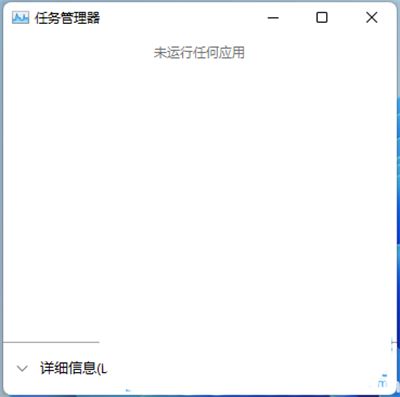
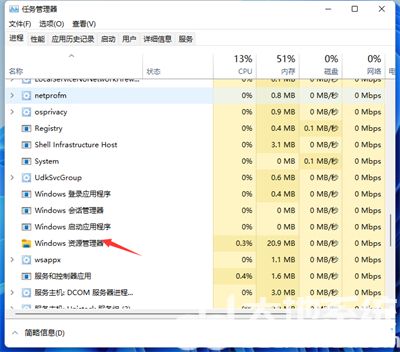
3、任务管理器窗口,选择Windows 资源管理器进程,点击右下角的重新启动,即可重启Windows 资源管理器,这其实是Windows 资源管理器进程explorer.exe结束后,又重新启动的过程;
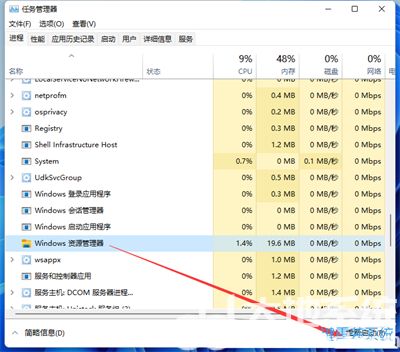
4、如果电脑还是白屏,可以使用重启键,重启电脑;

以上就是windows11开机白屏解决方法了,关于白屏的问题应该是bug,未来更新应该会修复这个问题。

大小:22.87M

大小:69.8M

大小:5.12 MB

大小:43.3M

大小:178KB